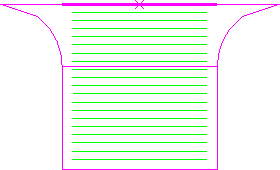Verwenden Sie die Feature Profil-Seite, um einen Werkzeugweg zu erstellen, indem die Features an festgelegten Schruppebenen geschnitten und dann die Feature Profile an jeder Z-Höhe bearbeitet werden.
Schnittrichtung — Wählen Sie die Frästechnologie aus.
Wählen Sie eine Schnittrichtung aus den folgenden Optionen aus:
- Gleichlauf — Wählen Sie dies aus, um Werkzeugwege zu erstellen, die soweit möglich nur Gleichlauffräsen einsetzen. Das Werkzeug befindet sich links von der bearbeiteten Kante, in Richtung der Werkzeugbewegung gesehen.

- Gegenlauf — Wählen Sie dies, um soweit möglich Werkzeugwege anzulegen, die nur Gegenlauf oder Gegenlauffräsen verwenden. Das Werkzeug befindet sich rechts der bearbeiteten Kante, in Richtung der Werkzeugbewegung gesehen.

- Beliebig — Wählen Sie dies, um Werkzeugwege anzulegen, die sowohl Gegenlauf als auch Gleichlauffräsen verwenden. Dadurch werden die Werkzeugrückzüge und Werkzeugbewegungen verringert.
Wenn mehrere Profilbahnen vorliegen, ist eine alternative Schnittrichtung für den letzten Profildurchlauf möglich.
- Profil — Wählen Sie die Schnittrichtung des letzten Profilierungsdurchlaufs aus.
- Zusätzliche Profile — Wählen Sie die Schnittrichtung aller Durchläufe außer für den finalen Profilierungsdurchlauf aus.
Toleranz – Geben Sie einen Wert ein, um die Genauigkeit zu bestimmen, mit der der Werkzeugweg den Konturen des Modells folgt.
Aufmaß – Geben Sie die Materialmenge ein, die auf dem Bauteil verbleiben soll. Klicken Sie auf die Schaltfläche Aufmaß  , um das Feld Aufmaß in Radialaufmaß
, um das Feld Aufmaß in Radialaufmaß  Axialaufmaß
Axialaufmaß  zu trennen. Verwenden Sie dies, um separate Werte für Radialaufmaß und Axialaufmaß als unabhängige Werte anzugeben. Separate Werte für Radialaufmaß und Axialaufmaß sind für orthogonale Bauteile hilfreich. Sie können unabhängige Aufmaße bei schrägwandigen Bauteilen verwenden, doch ist es in diesen Fällen schwieriger, das Resultat vorherzusagen.
zu trennen. Verwenden Sie dies, um separate Werte für Radialaufmaß und Axialaufmaß als unabhängige Werte anzugeben. Separate Werte für Radialaufmaß und Axialaufmaß sind für orthogonale Bauteile hilfreich. Sie können unabhängige Aufmaße bei schrägwandigen Bauteilen verwenden, doch ist es in diesen Fällen schwieriger, das Resultat vorherzusagen.
 Radialaufmaß — Geben Sie das Radialversatz vom Werkzeug ein. Bei der 2,5-Achsen- oder 3-Achsenbearbeitung verbleibt bei Verwendung eines positiven Wertes Material auf vertikalen Wänden.
Radialaufmaß — Geben Sie das Radialversatz vom Werkzeug ein. Bei der 2,5-Achsen- oder 3-Achsenbearbeitung verbleibt bei Verwendung eines positiven Wertes Material auf vertikalen Wänden.

 Axialaufmaß — Geben Sie den Versatz vom Werkzeug nur in der Werkzeugachsenrichtung ein. Eine 2,5-Achsen- und 3-Achsenbearbeitung führt dazu, dass Restmaterial auf den horizontalen Flächen verbleibt.
Axialaufmaß — Geben Sie den Versatz vom Werkzeug nur in der Werkzeugachsenrichtung ein. Eine 2,5-Achsen- und 3-Achsenbearbeitung führt dazu, dass Restmaterial auf den horizontalen Flächen verbleibt.

 Komponentenaufmaß – Klicken Sie, um das Dialogfeld Komponentenaufmaß zu öffnen, in dem Sie die Aufmaße der verschiedenen Flächen angeben können.
Komponentenaufmaß – Klicken Sie, um das Dialogfeld Komponentenaufmaß zu öffnen, in dem Sie die Aufmaße der verschiedenen Flächen angeben können.
Bahnabstand — Geben Sie den Abstand zwischen aufeinanderfolgenden Bearbeitungsbahnen ein.
Bahnabstand der Art Modell versetzen:
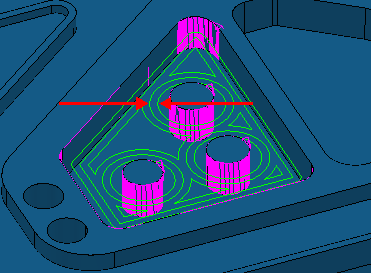
Bahnabstand der Art Raster:
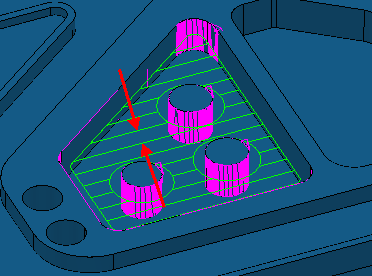
 Bahnabstand vom Werkzeug kopieren — Klicken Sie hierauf, um die radiale Schnitttiefe aus den aktiven Werkzeug-Schnittdaten zu laden. Die radiale Schnitttiefe wird senkrecht zur Werkzeugachse gemessen.
Bahnabstand vom Werkzeug kopieren — Klicken Sie hierauf, um die radiale Schnitttiefe aus den aktiven Werkzeug-Schnittdaten zu laden. Die radiale Schnitttiefe wird senkrecht zur Werkzeugachse gemessen.
 .
.
Z-Zustellung — Geben Sie den Abstand zwischen verschiedenen Bearbeitungsebenen ein.
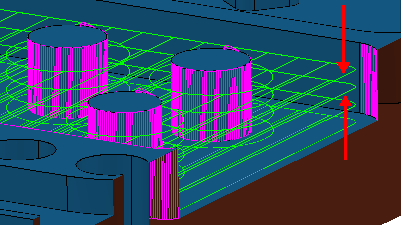
- Automatisch — Der Z-Zustellung-Wert definiert die Schruppebenen und löscht alle existierenden Schruppebenen.
PowerMill erstellt eine Schruppebene bis zum festgelegten Z-Zustellung-Wert von der Oberkante des Blocks aus und stellt dann eine festgelegte Schruppebene zu. Die finale Schruppebene befindet sich an der Unterkante des Blocks. Die Definition der Z-Zustellung zieht existierende Schruppebenen in Betracht (z. B. jene, die bei ausgewählter Option Ebene Bereiche fräsen berechnet werden). PowerMill betrachtet existierende Schruppebenen paarweise und fügt die minimale Anzahl zusätzlicher Schruppebenen zwischen ihnen hinzu, sodass die Z-Zustellung zwischen Höhen kleiner oder gleich dem festgelegten Z-Zustellung-Wert ist.
- Manuell — Sie legen die Schruppebenen fest. Klicken Sie auf die Schaltfläche Schruppebenen
 , um das Dialogfeld Ausräum-Schruppebenen zu öffnen, in dem Sie die Schruppebenen manuell festlegen können.
, um das Dialogfeld Ausräum-Schruppebenen zu öffnen, in dem Sie die Schruppebenen manuell festlegen können.
 Z-Zustellung von Werkzeug kopieren — Klicken Sie hierauf, um die axiale Schnitttiefe aus den aktiven Werkzeugschnittdaten zu laden. Die axiale Schnitttiefe wird entlang der Werkzeugachse gemessen.
Z-Zustellung von Werkzeug kopieren — Klicken Sie hierauf, um die axiale Schnitttiefe aus den aktiven Werkzeugschnittdaten zu laden. Die axiale Schnitttiefe wird entlang der Werkzeugachse gemessen.
 .
.
Konstante Z-Zustellung – Bei Auswahl dieser Option sind alle Bearbeitungsebenen abstandsgleich, und der Z-Zustellung-Wert ist eine maximale Z-Zustellung. Wenn die Option abgewählt ist, ist der Abstand zwischen aufeinanderfolgenden Bearbeitungsebenen der Z-Zustellung-Wert für alle Ebenen außer der letzten an der Unterkante des Blocks.
Konstante Z-Zustellung abgewählt:
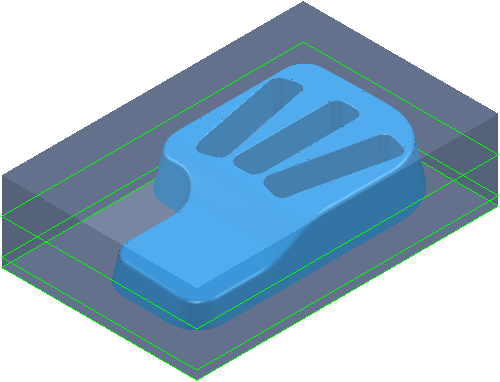
Bei einer Z-Zustellung von 20 liegen die Schruppebenen bei 15, -5 und -10.
Die Z-Zustellung ist der für alle Ebenen angegebene Betrag (in diesem Fall 20), außer für die letzte an der Unterkante des Blocks (in diesem Fall eine Z-Zustellung von 5).
Konstante Z-Zustellung ausgewählt:
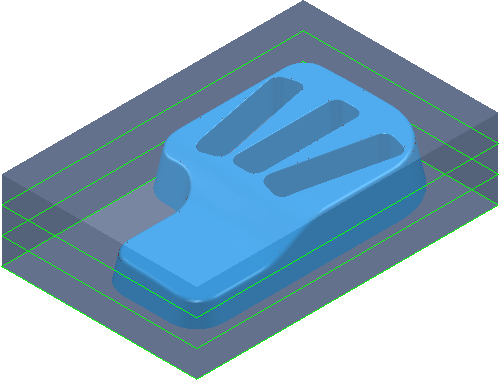
Bei einer Z-Zustellung von 20 liegen die Schruppebenen bei 20, 5 und -10. Dies ermöglicht eine effektive Z-Zustellung von 15.
Die Z-Zustellung ist zwischen allen Ebenen gleich, ist aber nicht unbedingt der angegebene Betrag. In diesem Fall verwendet PowerMill eine Z-Zustellung von 15 anstatt 20.
Restmaterial – Wählen Sie dies, um die Strategie in Feature Rest Profilzu ändern. Dadurch wird die Seite Restmaterial mit zusätzlichen Optionen für die Restmaterialbearbeitung verfügbar. Diese Option ist standardmäßig nicht in dieser Strategie ausgewählt.
Fasen nicht beachten — Bei dieser Option werden Fasen nicht bearbeitet.
Fasen nicht beachten abgewählt.
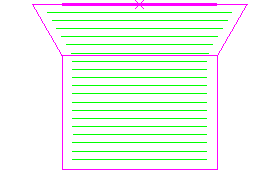
Fasen nicht beachten ausgewählt.
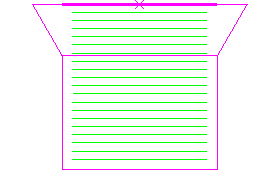
Oberkantenverrundung ignorieren — Bei dieser Option werden Oberkantenverrundungen nicht bearbeitet.
Oberkantenverrundungen ignorieren abgewählt.
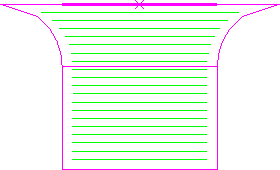
Oberkantenverrundungen ignorieren ausgewählt.